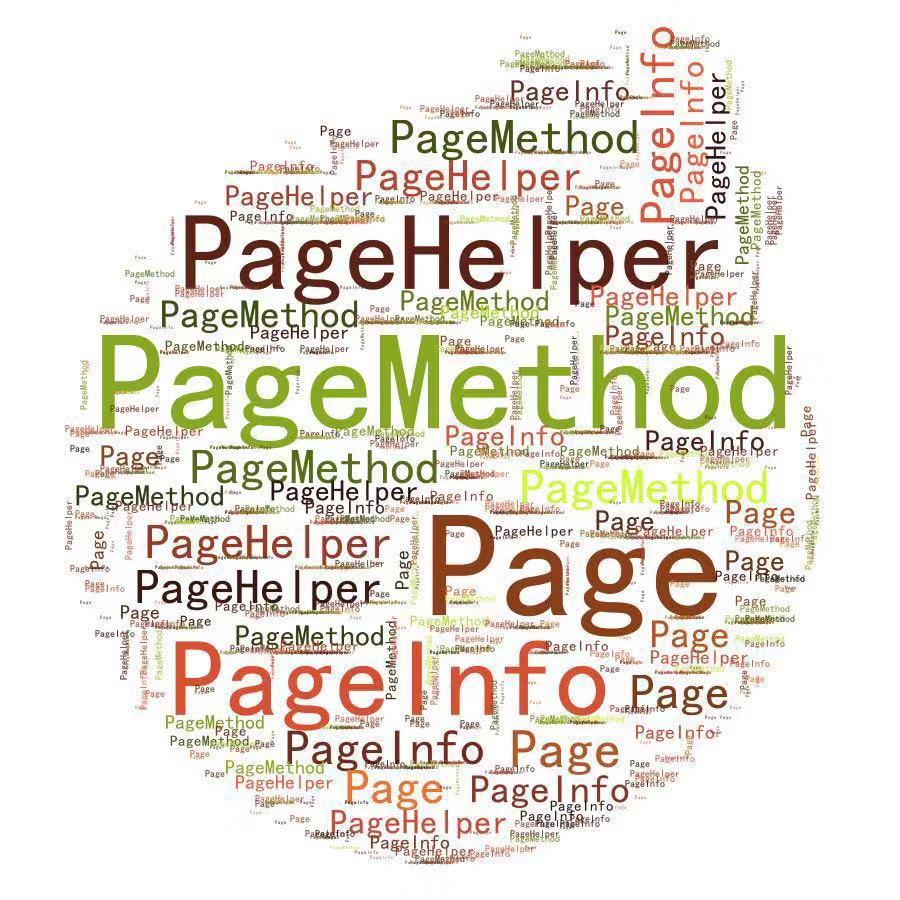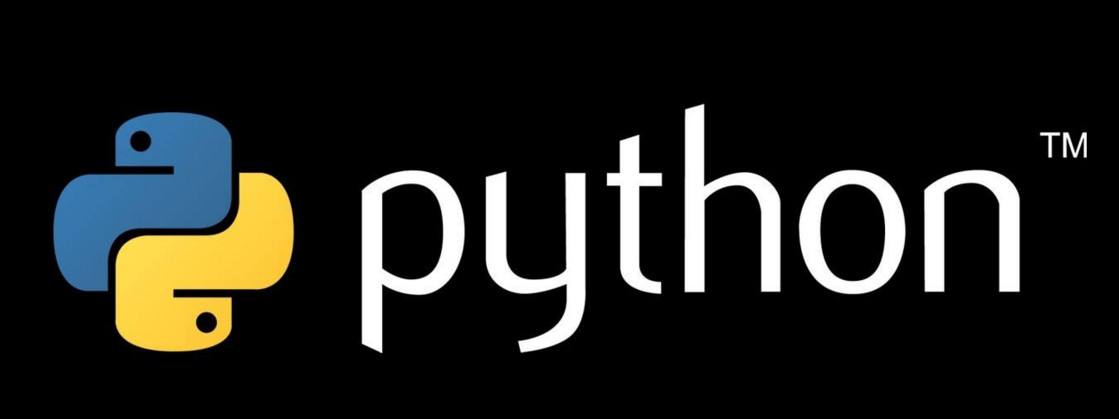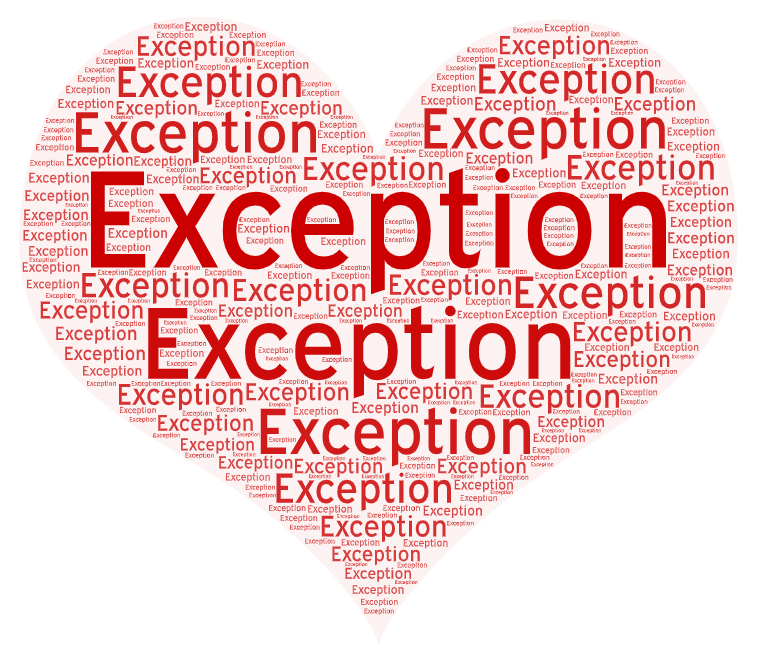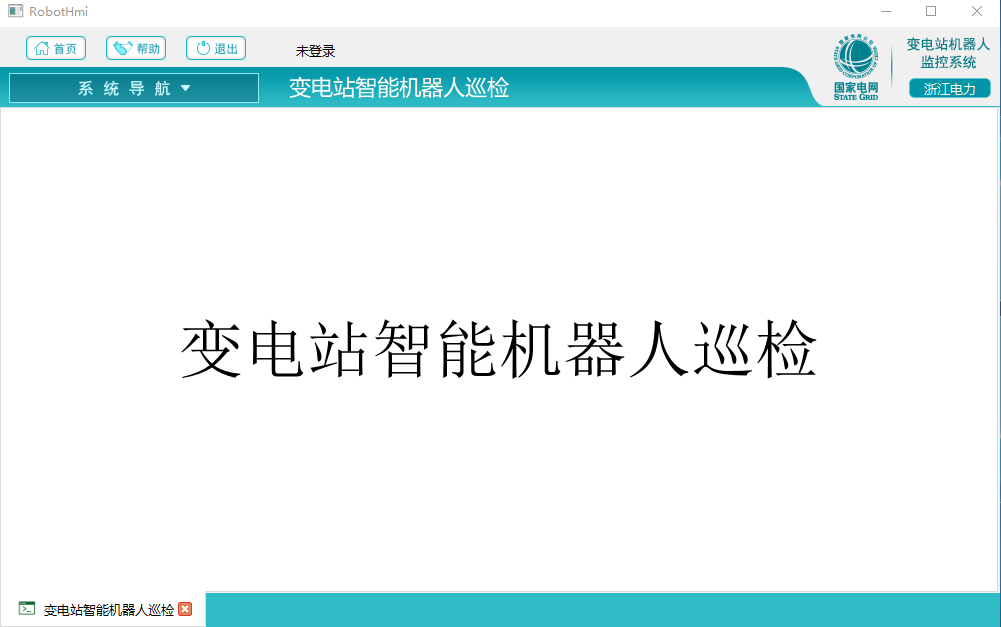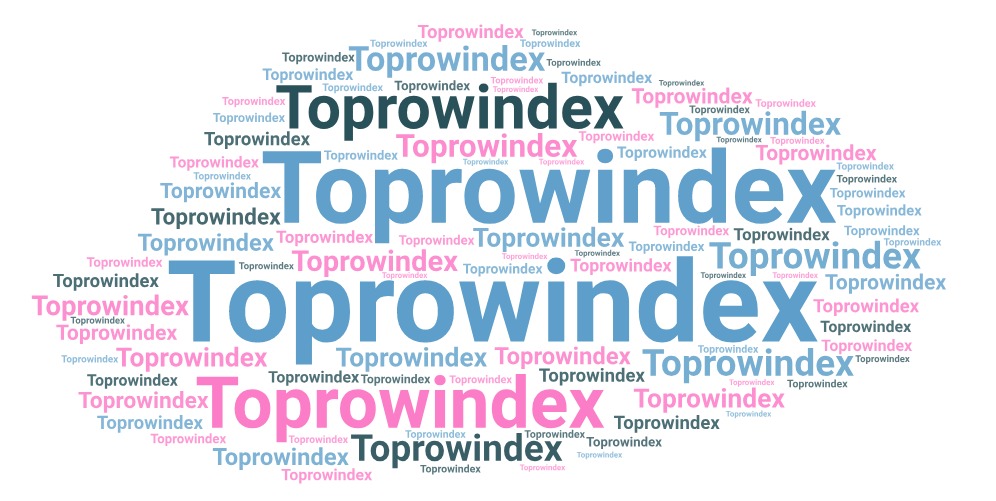【2019年3月21日】idea快捷键操作,大神必备
IDEA 有个很牛逼的功能,那就是后缀补全(不是自动补全),很多人竟然不知道这个操作,还在手动敲代码。
这个功能可以使用代码补全来模板式地补全语句,如遍历循环语句(for、foreach)、使用 String.format() 包裹一个字符串、使用类型转化包裹一个表达式、根据判(非)空或者其它判别语句生成 if 语句、用 instanceOf 生成分支判断语句等。
使用的方式也很简单,就是在一个表达式后按下点号 . ,然后输入一些提示或者在列表中选择一个候选项,常见的候选项下面会给出 GIF 演示。
1. var 声明
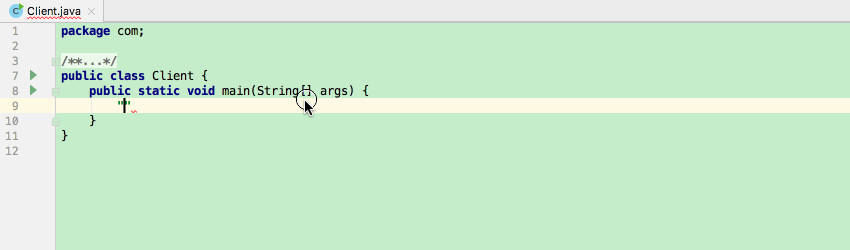
2. null 判空
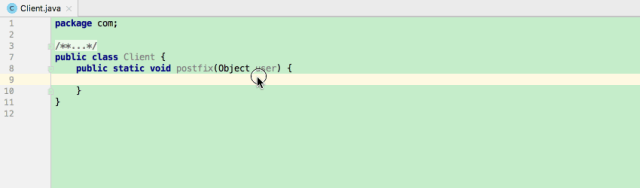
3. notnull 判非空
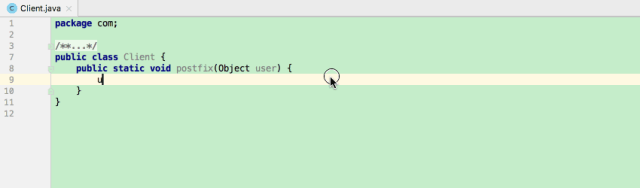
4. nn 判非空
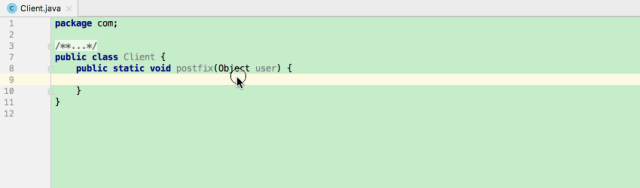
5. for 遍历
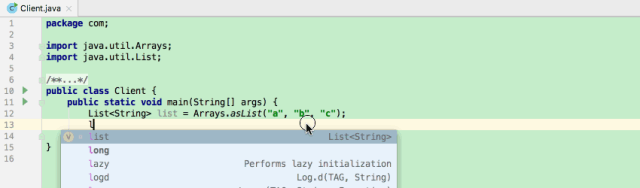
6. fori 带索引的遍历
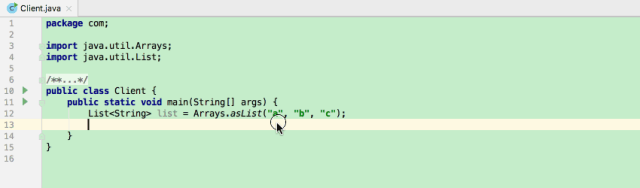
7. not 取反
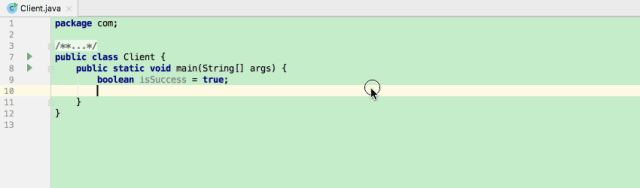
8. if 条件判断

9. cast 强转
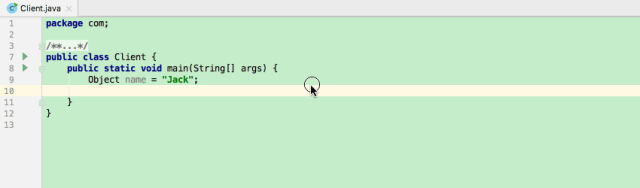
10. return 返回值
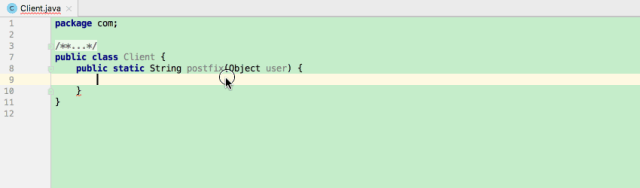
11.Ctrl + O 示例(该类中所有覆盖或者实现的方法列表)
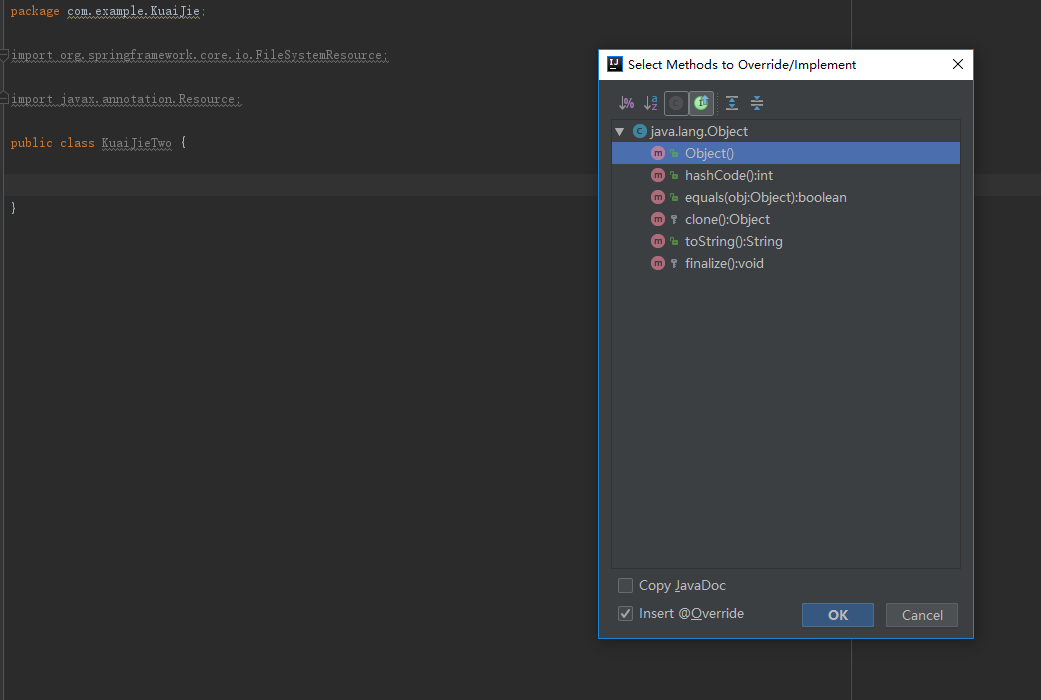
12.Ctrl + P 示例(方法参数列表)
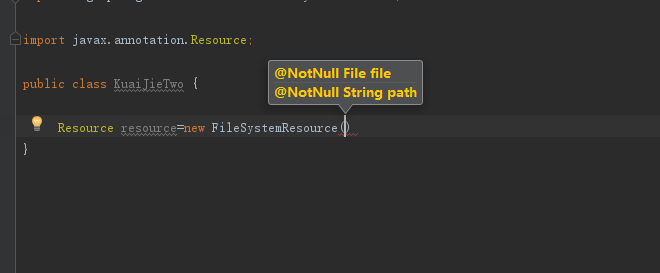
13.Ctrl + Alt + T 示例(生成具有环绕性质的代码)
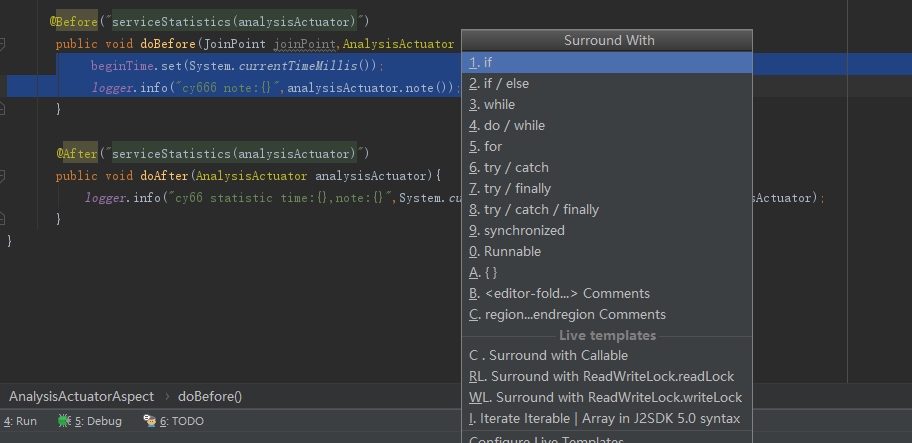
再强调一遍,使用前要先选择好需要环绕的代码块!没有选择代码块,还做环绕干嘛呢 O(∩_∩)O~
14.Ctrl + Shift + F (通过路径查找)
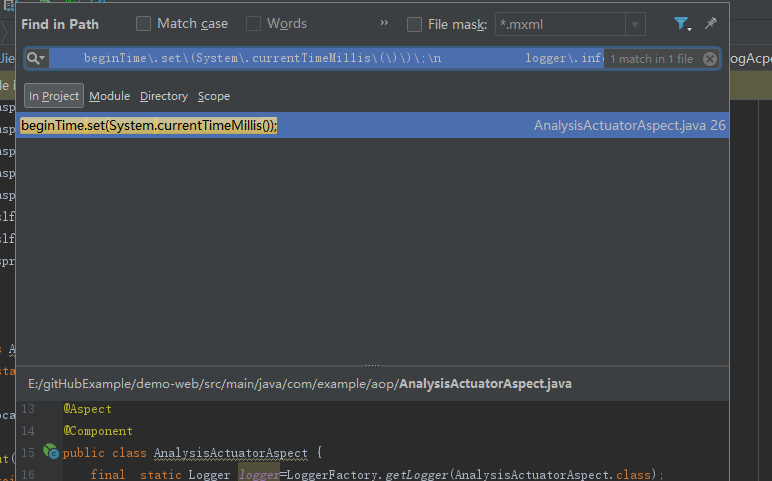
15.编译与运行【Compile and Run】
快捷键 英文说明 中文说明
Ctrl + F9 Make project (compile modifed and dependent) 编译项目(如果之前有编译过,那么只会编译那些修改的类或者依赖的包)。
Ctrl + Shift + F9 Compile selected file, package or module 编译所中的范围(如果在某个类中,那么只会编译当前类)。
Alt + Shift + F10 Select configuration and run 会打开一个已经配置的运行列表,让你选择一个后,再运行。
Alt + Shift + F9 Select configuration and debug 会打开一个已经配置的运行列表,让你选择一个后,再以调试模式运行。
Shift + F10 Run 立即运行当前配置的运行实例,这个在单元测试中特别好用。 (常用)
Shift + F9 Debug 立即以编译模式运行当前配置的运行实例。
Ctrl + Shift + F10 Run context configuration from editor 按照编辑器绑定的文件类型,运行相关的程序。比如一个 html 页面,调用后,会直接打开一个浏览器。
16.调试【Debugging】
快捷键 英文说明 中文说明
F8 Step over 跳到当前代码下一行。 (常用)
F7 Step into 跳入到调用的方法内部代码。 (常用)
Shift + F7 Smart step into 会打开一个面板,让你选择具体要跳入的类方法,这个在复杂的嵌套代码中特别有用。
Shift + F8 Step out 跳出当前的类,到上一级。 (常用)
Alt + F9 Run to cursor 让代码运行到当前光标所在处,非常棒的功能。 (常用)
Alt + F8 Evaluate expression 打开一个表达式面板,然后进行进一步的计算。
F9 Resume program 结束当前断点的本轮调试(因为有可能代码会被调用多次,所以调用后只会结束当前的这一次);如果有下一个断点会跳到下一个断点中。(常用)
Ctrl + F8 Toggle breakpoint 在当前光标处,添加或者删除断点。
Ctrl + Shift + F8 View breakpoints 打开当前断点的面板,可以进行条件过滤哦。
17.Ctrl + Shift + F8 (当前断点的面板)
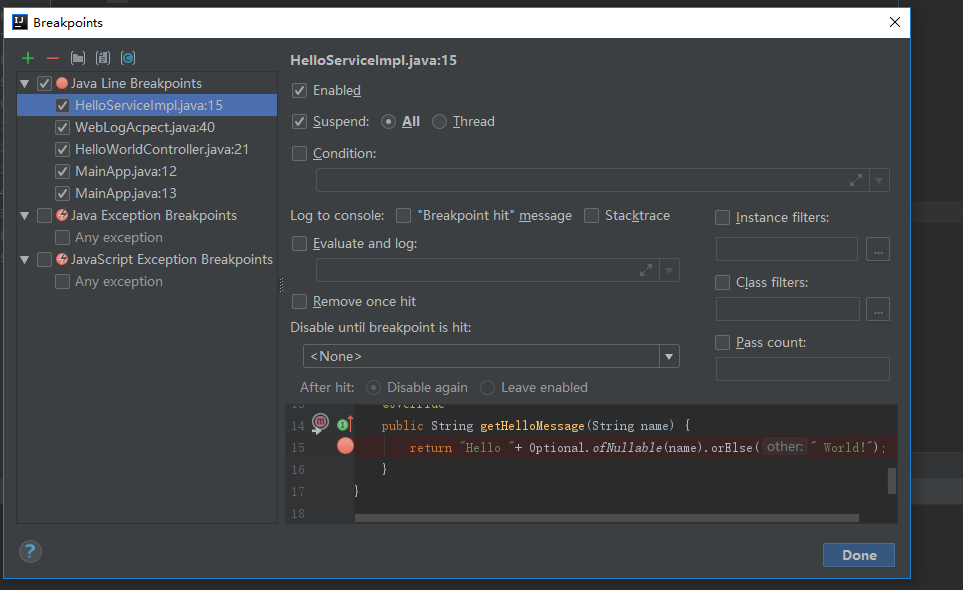
18.Ctrl + Alt + 右箭头/左箭头(在曾经浏览过的代码行中来回跳)
19.Ctrl + I 实现方法
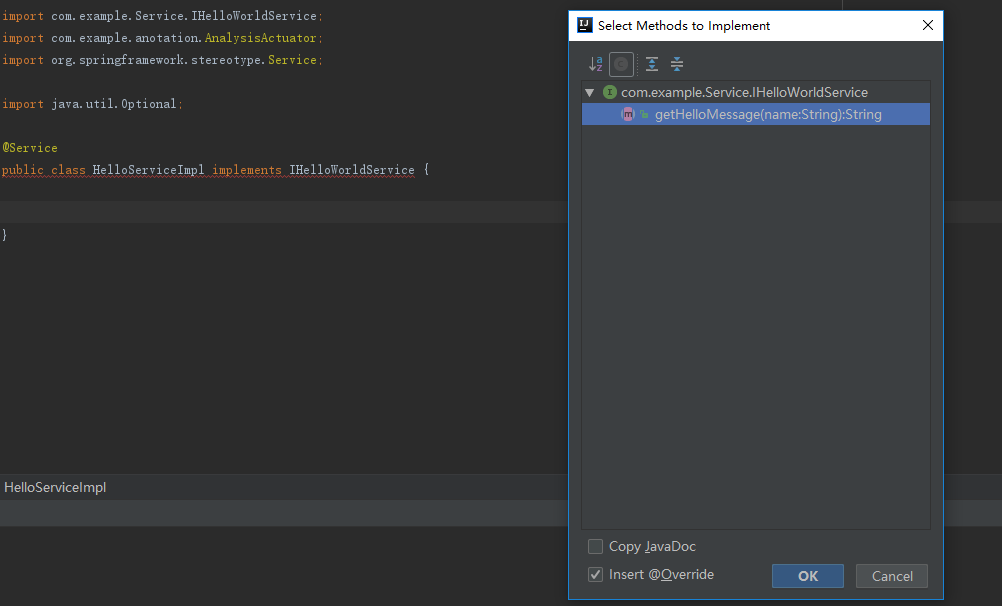
20.ALT+INSERT 生成代码(如GET,SET方法,构造函数等)
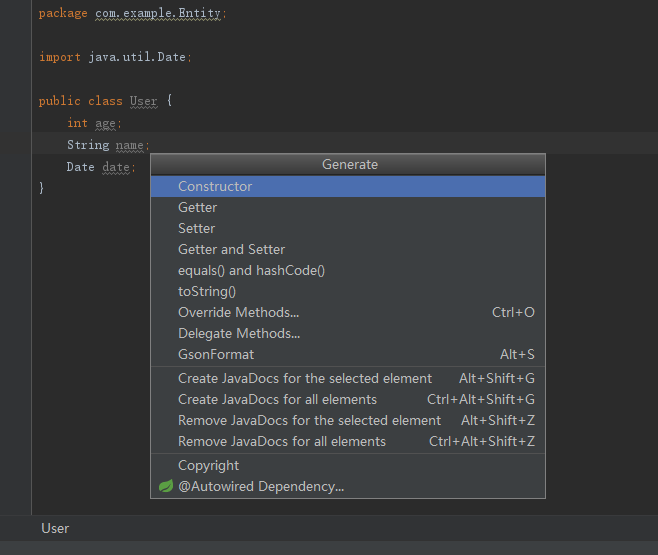
21.ctrl+t 更新代码
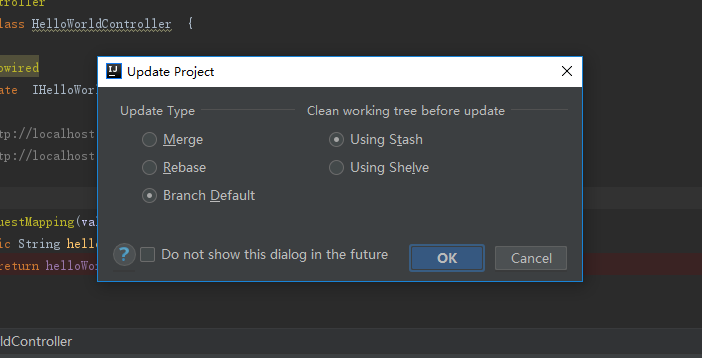
22.ctrl+k 提交代码到SVN
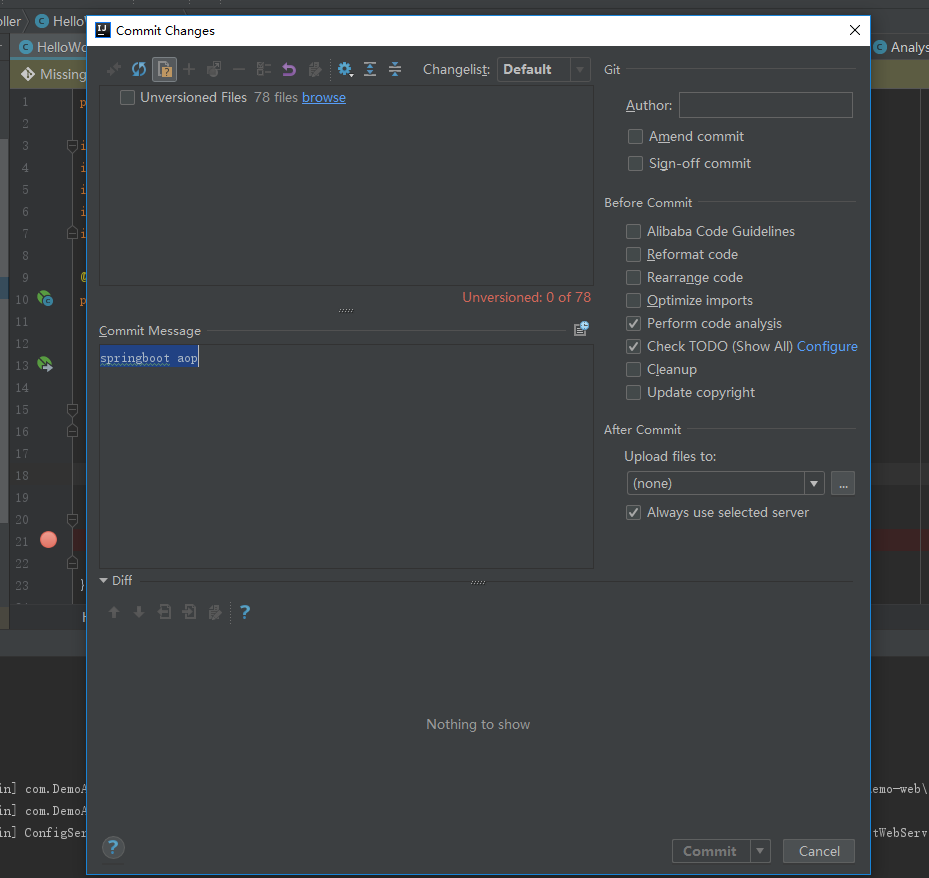
23.ctrl+alt+M 抽取代码
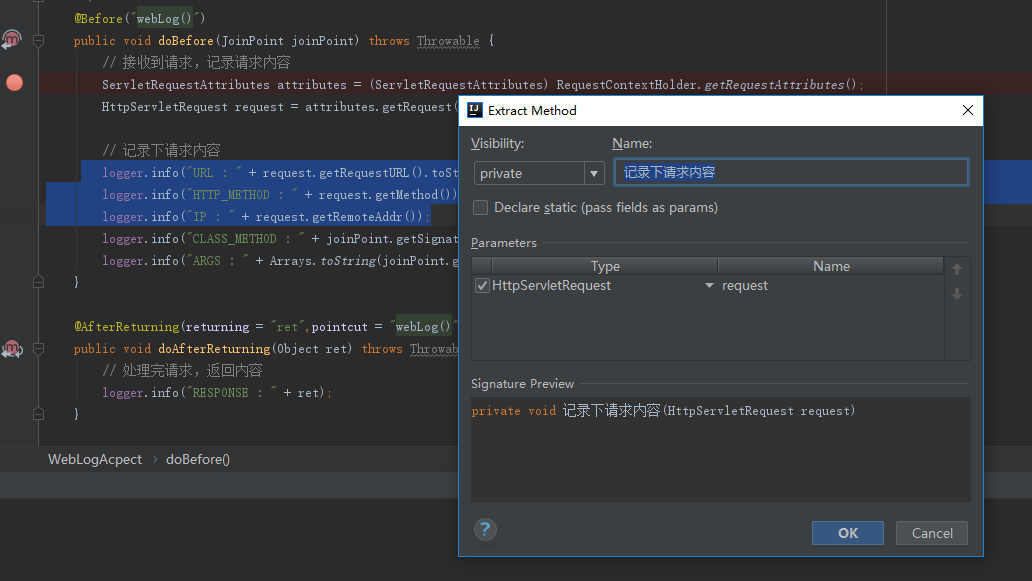
24.psf ===> public static final
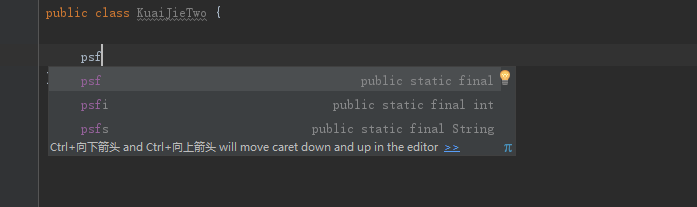
25.ss ==> public String toString()

26.sout === > System.out.println();
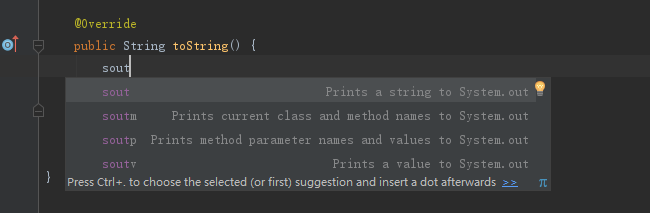
27.psvm:main方法
- 本文标签: Idea
- 本文链接: http://www.unknowtime.top/article/105
- 版权声明: 本文由仓颉大哥原创发布,转载请遵循《署名-非商业性使用-相同方式共享 4.0 国际 (CC BY-NC-SA 4.0)》许可协议授权